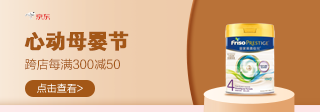|
1回顶部 Visual Basic中软件封面技术探秘
封面技术在软件开发中越来越成为一种标准,无论你在dos或windows的环境下 进行软件开发,一个漂亮而醒目的封面总会使你的软件更加充满魅力。
对于windows环境下的应用软件,封面技术更是必不可少。微软公司的office套件,如word,其简洁美观,具有真实三维效果的封面给所有office的用户留下了深刻的印象。其封面的设计完全可以作为windows应用程序的标准。从word的封面设计我们可以看出windows环境下的应用软件的封面设计应遵循以下原则:
在主界面载入的同时载入,封面应该清楚的显示软件名称及版本信息,在主界面载入完毕后自动卸出内存,让出所占用的windows系统资源。
使用微软公司的visual basic进行软件开发是windows环境下应用程序开发的捷径,同样,使用visual basic制作应用程序封面也是相当方便的。在开发过程中,主要应该解决的问题有:
1. 封面的制作。
这不是一个纯技术性的问题。开发者必须有一定的美术知识和功底,制作出的封面也可以具有个人的不同的风格。在Visual Basic中,封面也是一个窗体,开发者可以在窗体上使用Visual Basic的绘图工具line和shape绘制出图形,甚至可以绘制出类似word的三维效果,也可以在窗体内载入一个图片框(picture box)或图象控制(image control),利用图片框或图象控制载入自己所喜欢的图片来制作封面,在图形之上,可以使用文本框(text box)或标签框(label)来显示版本信息。为了使这样的一个窗体更加象一个封面,应该去除窗体的控制框,标题栏和最大最小化按钮,同时窗体的大小也不允许用户改变。因而在封面窗体的属性中,属性control box应设为false,caption应设为空,maxbutton和minbutton应设为false,borderstyler属性设为1,即固定的单线边界,这样就实现了一个具有专业水准的封面。
2回顶部
2. 浮动窗体的实现。
由于主窗体先载入,然后激发封面的事件(event),使封面窗体成为当前活动窗体,所以必须保证窗体总是浮在主窗体的上面,在Visual Basic中,这个问题主要依靠调用windows的api函数setwindowpos来实现。setwindowpos函数的声明如下:
declare sub setwindowpos lib "user" (byval hwnd as integer, byval hwndinsertafter as integer, byval x as integer, byval y as integer, byval cx as integer, byval cy as integer, byval wflags as integer)
其中: hwnd为作为封面窗体的句柄;
hwndinsertafter 指示为封面窗体前载入的窗体;
x为封面窗体左上角的x坐标;
y为封面窗体左上角的y坐标;
cx为窗体新宽度;
cy为窗体新高度;
wflags影响窗体大小和位置的16位值。
其中,hwndinsertafter设为hwnd_topmost,wflags设为swp_nomove (不移动窗体,即忽略cx和cy)或swp_nosize(不改变窗体大小,即忽略x和y),就可以实现将hwnd标识的窗体置于所有非最顶窗体之上。
3回顶部
3. 还要保证主窗体载入完毕后,封面窗体自动卸出。
这主要靠在主窗体中使用定时器控件,在激活主窗体的activate事件中激活定时器,设置定时器属性,在定时器控件的事件timer中,关闭定时器,卸出封面。
下面给出的程序实例是一个完整的封面设计,供Visual Basic程序开发者参考。
假设封面窗体名为frmcover,主窗体名为frmmain,其中封面窗体可以用绘图指令绘出,下 面的程序给出了绘制三维窗体的方法,在封面窗体载入过程中,窗体上可根据用户需要绘制三维面板或图片框等。
sub form_load ()
dim fwidth as integer
dim i as integer, t as integer, l as integer
dim w as integer, h as integer
frmcover.backcolor = &hc0c0c0
frmcover.left = (screen.width - width) / 2
frmcover.top = (screen.height - height) / 2
frmcover.scalemode = 3: fwidth = 4
frmcover.autoredraw = -1
for i = 1 to fwidth
t = i
l = i
h = scaleheight
w = scalewidth
line (l, t)-(l, h - i), rgb(255, 255, 255)
line (l, t)-(w - i, t), rgb(255, 255, 255)
line (w - l, t)-(w - l, h - t), rgb(64, 64, 64)
line (l, h - l)-(w - l, h - l), rgb(64, 64, 64)
next i
end sub
4回顶部
在主窗体的激活过程中激活定时器,并设置定时器的interval属性,程序如下:
sub form_activate ()
timer1.interval = 3000 ’封面存在时间为3秒
timer1.enabled = true ’打开定时器
end sub
载入封面的代码放在主窗体的load事件中,可以改变鼠标形状以示用户等待。首先在通用过程中声明常量:
const hwnd_topmost = -1
const swp_nomove = &h10
const swp_nosize = &h40
const flags = swp_nomove or swp_nosize
程序中使用setwindowpos 函数实现浮动效果:
sub form_load ()
screen.mousepointer = 11 ’鼠标呈沙漏状
frmcover.show ’显示封面
frmcover.refresh
setwindowpos frmcover.hwnd, hwnd_topmost, 0, 0, 0, 0, flags
end sub
5回顶部
定时器时间到后关闭定时器,同时卸载封面窗体,使用户可以继续操作主窗体。程序如下:
sub timer1_timer ()
frmmain.timer1.enabled = false ‘关闭定时器
unload frmcover ‘卸载封面
screen.mousepointer = 0 ‘鼠标恢复原样
end sub
这样就实现了一个标准的软件封面,整个程序设计思路简单清晰,较好的解决了上述三个问题。它也充分体现了使用Visual Basic开发windows应用程序的方便和高效性,希望对Visual Basic程序员和爱好者有所启发。
|
正在阅读:Visual Basic中软件封面技术探秘Visual Basic中软件封面技术探秘
2004-02-14 09:34
出处:eNet学院
责任编辑:zwg